Gli SSD stanno diventando comuni ma per la maggior parte dei consumatori,il prezzo di un SSD li costringe a utilizzare uno di capacità inferiore. Ciò significa anche che lo usano o con un HDD interno o un'unità esterna. Le unità esterne possono essere utilizzate per l'archiviazione di documenti, filmati, immagini e altro. Il sistema operativo è installato sull'SSD in modo che funzioni meglio. Con Windows 10, puoi scegliere di installare app desktop su qualsiasi unità desiderata. Con le app UWP non hai mai questa opzione. Puoi tuttavia spostare un'app UWP una volta installata, il che è fondamentale se desideri installare un'app UWP su un'unità esterna.
UWP su un'unità esterna
Collega il tuo disco esterno a Windows 10PC / laptop. Assicurati che venga rilevato e che venga visualizzato in Esplora file. L'unità dovrebbe avere una ragionevole quantità di spazio per ospitare l'app e un po 'di spazio libero e per essere al sicuro.
Apri l'app Impostazioni su Windows 10 e vai suGruppo di impostazioni delle app. Attendi che l'elenco di app venga popolato, quindi fai clic sull'app che desideri spostare. L'app si espanderà e mostrerà un pulsante Sposta. Fare clic su di esso, quindi selezionare l'unità esterna dall'elenco a discesa. Fai clic su sposta.
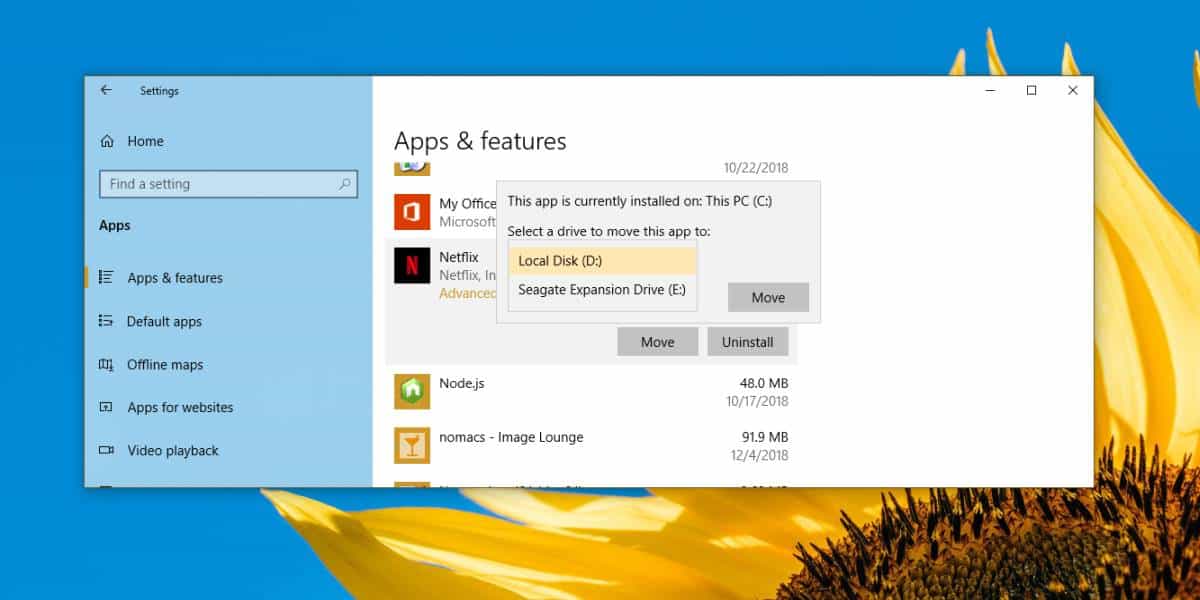
Una volta spostata, l'app verrà eseguita dall'unità esterna. Questo verrà con alcune limitazioni.
Per uno, non sarai in grado di espellere il fileunità esterna. Vedrai ripetutamente il messaggio che l'unità / dispositivo è in uso anche se nessuna app è aperta. Questo perché il sistema operativo, ovvero Windows 10 sta accedendo all'app. Non importa se l'app è chiusa. Sarà necessario arrestare il sistema prima di poter rimuovere in sicurezza l'unità esterna.
Quando si rimuove l'unità esterna, l'icona dell'appper l'app che hai spostato apparirà in grigio con un punto esclamativo. Ciò indica che l'app è stata disinstallata o l'installazione è danneggiata. Non può essere avviato. Per risolvere il problema in questo caso particolare, dovrai ricollegare l'unità esterna. Dopo aver collegato l'unità, attendere alcuni secondi e il riquadro tornerà alla normalità. Sarai in grado di usarlo per aprire l'app.

Se desideri spostare di nuovo l'app sull'unità Windows o su un'altra unità interna, puoi farlo collegando l'unità esterna e utilizzando la stessa opzione di spostamento nell'app Impostazioni.
Sebbene questa funzionalità sia sicura da usare, è necessario prestare attenzione quando si gestiscono app che memorizzano dati sensibili. Eseguire il backup dei dati in modo che non vengano persi quando si scollega l'unità esterna.











Commenti